
Система Windows далеко не идеал. И слететь может в самый неподходящий момент. К счастью разработчики Microsoft, предвидя это, сделали функцию восстановления системы. Далеко не самый надежный инструмент, который встроен в операционную систему, но все же выручить может, и часто спасает пользователей от головной боли.
Для тех, кто хочет воспользоваться этим инструментом, нужно зайти в меню «Пуск/Все программы/Стандартные/Служебные/Восстановление системы». Далее нужно выбрать точку восстановления, если она конечно существует, и восстановиться.
В «старушке» WindowsXP этот метод срабатывал почти всегда, если только функция или служба не была отключена. В «семерке» эта процедура не всегда ведет себя нужным образом. Говоря более откровенно, в Windows 7 это метод срабатывает где-то в 20 случаях из 100, или, выражаясь арифметическим языком, вероятность восстановления равна 20%. И если вам не повезло, то вместо восстановления, система Windows выдаст подобное сообщение: «Восстановление невозможно, снимите защиту записи», или что-то подобное. Причины могут быть разные: либо выделено мало места для хранения резерва, либо, в силу каких-то причин, отключена служба, либо еще что.
Но есть в Windows 7 одна хитрость, которая очень часто выручала меня, когда приходилось восстанавливать «убитые» системы. Фишка эта работает только на Windows-7или Windows-8.
Система не грузится, попытки восстановления не увенчались успехом. Для начала вам понадобиться любой Live-CD, то есть нужна аварийная система, с которой можно загрузиться. Можете записать загрузочный дистрибутив на флешку и загрузиться с нее. Можно воспользоваться образом Kill Win Locker II, выложенным на сайте. Скачать можно здесь. Там же подробно описано, как можно создать загрузочную флешку.
Создали загрузочный диск или флешку, грузимся с нее. Далее заходим: Windows Software/Total Commander . В этой сборке стандартного виндовского файлового менеджера Explorer нет, если вы грузитесь с другого Лив Сиди, то можете использовать стандартный, главное чтобы был доступ к файлам и папкам операционной системы.
Для начала сохраните все важные данные, зайдя в рабочие разделы жесткого диска компьютера. Так, на всякий пожарный случай.
Далее, заходим в системный диск «С», обычно этот, хотя может быть и другая буква, нужно проверить наличие папки «Windows» -- это и будет системный диск (только не перепутайте системную папку LiveCD, с которого вы загрузились!). Заходим далее по адресу -- C:\Windows\System32\config -- в этой папке система Windows хранит главные ветки реестра, отвечающие за безопасность и настройки системы. Любая неисправность этих файлов, может запросто нарушить нормальную работу системы. Говоря откровенно, почти всегда именно из-за них и нарушается загрузка Windows.
К счастью, разработчики создали папку «RegBack», в которой хранятся резервные копии реестра, хотя про это нигде не говорится. Для восстановления загрузки операционной системы нам остается зайти в эту папку, выделить там все файлы, скопировать их, затем вернуться обратно в папку «Config», и заменить файлы, скопированными из резерва. Собственно нужны даже только всего три файла: DEFAULT, SYSTEM, SOFTWARE. Файлы SAM и SECURITY отвечают за безопасность, в них обычно хранятся учетные записи и пароли. Также, перед заменой, рекомендуется на всякий случай сделать резервную копию всех заменяемых файлов - если что не так, можете все вернуть на место.
Итак, заменяем эти три файла, перегружаемся, и о чудо =) , система загрузилась, и работает как новенькая!














 Главная страница
Главная страница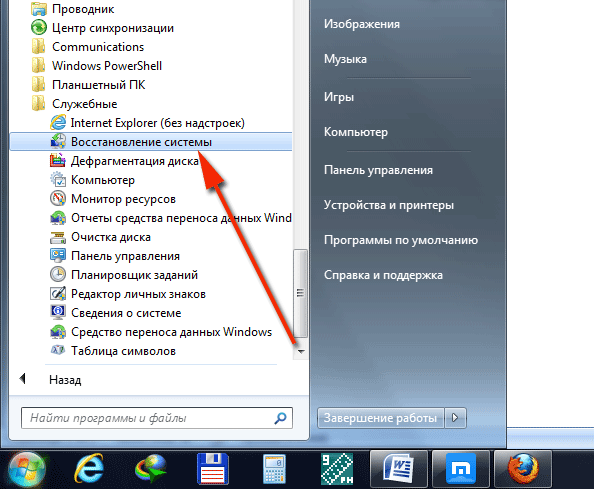
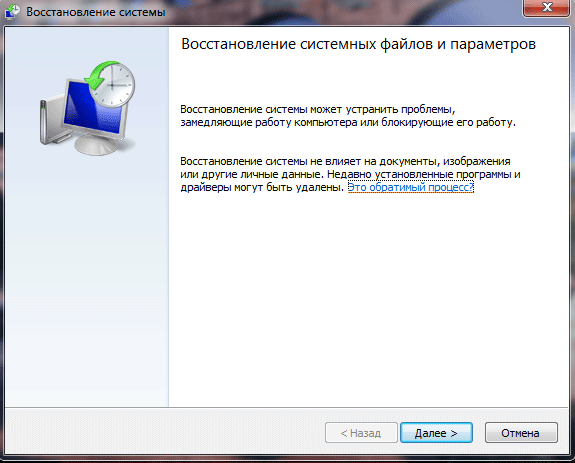
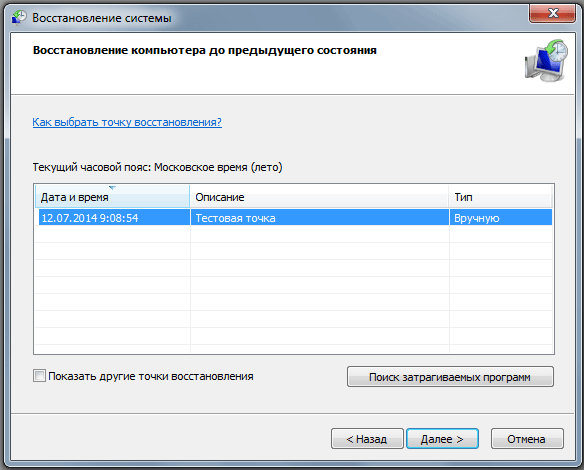
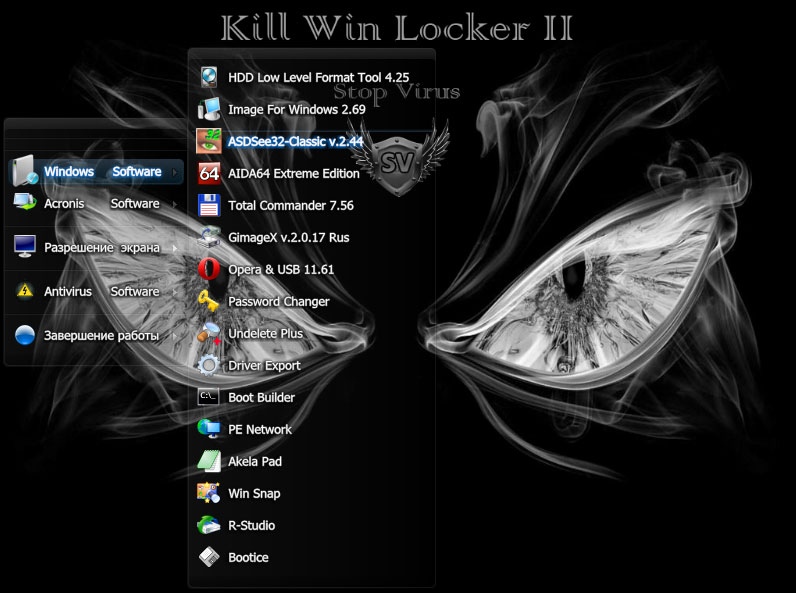

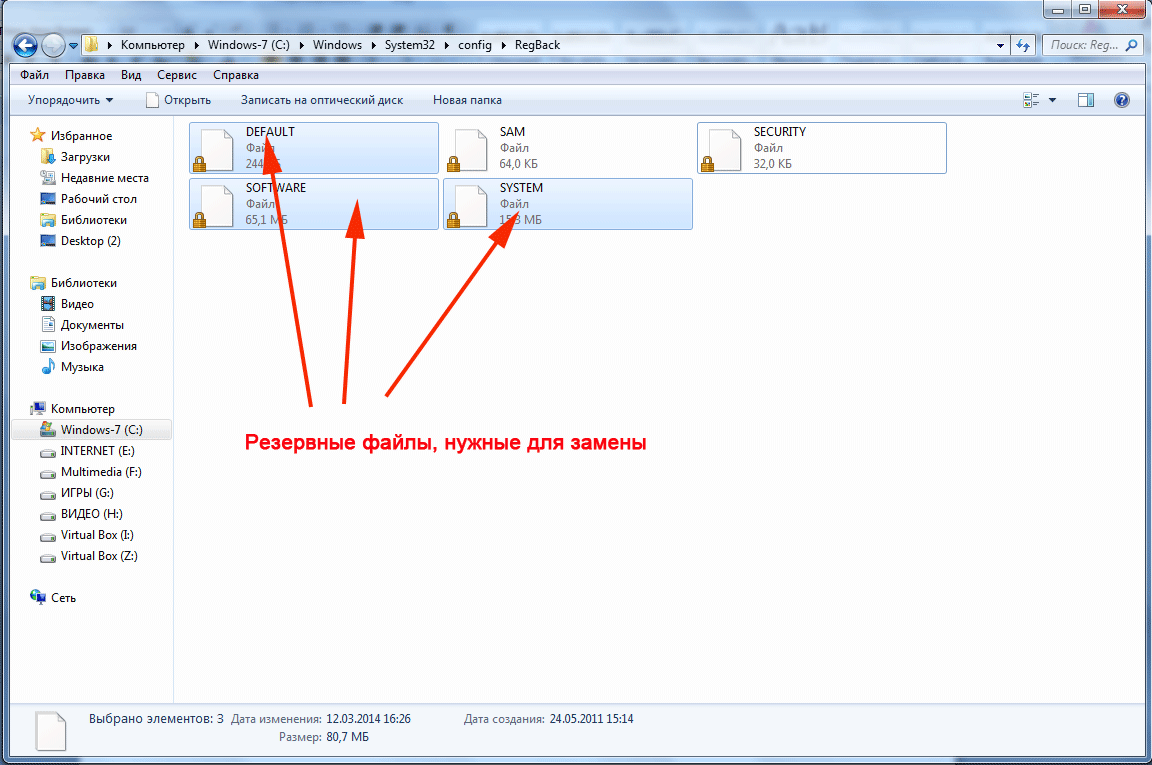


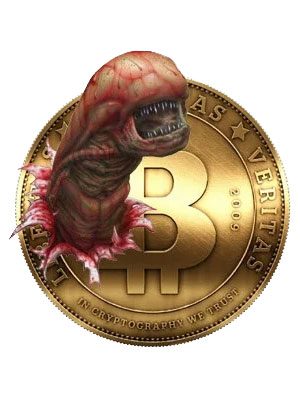





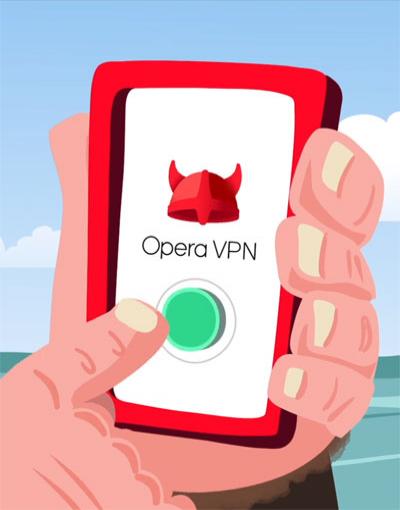

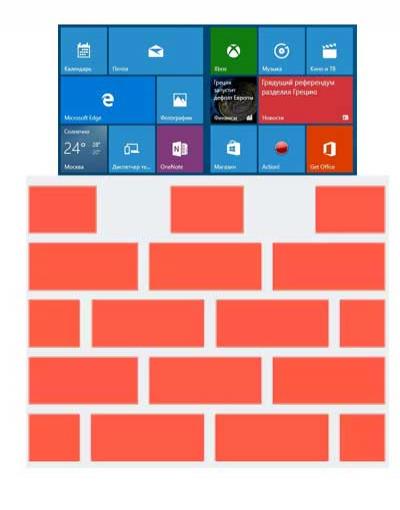
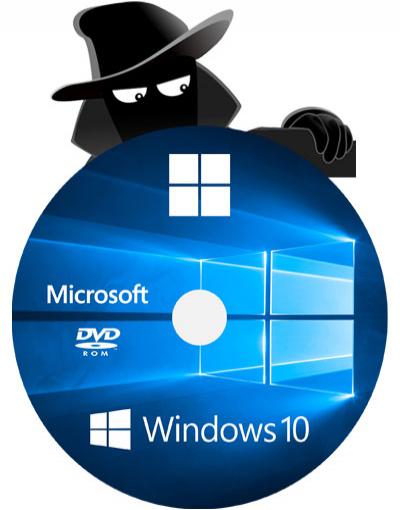




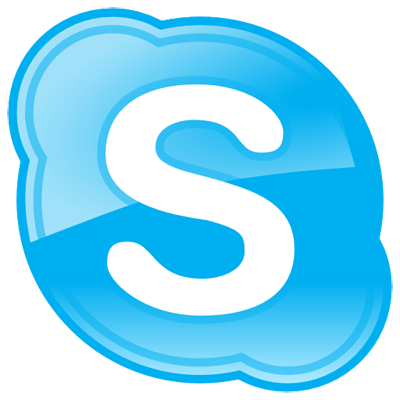

Комментариев к данной статье нет